- Avtor Abigail Brown [email protected].
- Public 2023-12-17 07:00.
- Nazadnje spremenjeno 2025-06-01 07:18.
Kaj morate vedeti
- V sistemu Windows pojdite na Omrežje in internet > Center za omrežje in skupno rabo. Izberite modro povezavo Wi-Fi, da vidite moč signala.
- Na Macu se indikator Wi-Fi nahaja v zgornjem desnem kotu zaslona v menijski vrstici.
- V sistemih Linux uporabite naslednji ukaz: iwconfig wlan0 | grep -i --barvni signal.
Ta vodnik pojasnjuje, kako preveriti moč signala Wi-Fi na različnih platformah. Ta navodila veljajo za trenutno podprte različice Windows, Mac, Linux, iOS in Android.
Kako izmeriti moč vašega Wi-Fi signala
Učinkovitost brezžične omrežne povezave Wi-Fi je odvisna od moči radijskega signala. Na poti med brezžično dostopno točko in povezano napravo moč signala v vsaki smeri določa hitrost prenosa podatkov, ki je na voljo na tej povezavi.
Uporabite naslednje metode za določitev moči signala vaše povezave Wi-Fi in poiščite načine za izboljšanje sprejema Wi-Fi vaših povezanih naprav. Različna orodja lahko pokažejo različne rezultate. Te razlike so posledica razlik v tem, kako pripomočki zbirajo vzorce in v času, ki se uporablja za poročanje o skupni oceni.
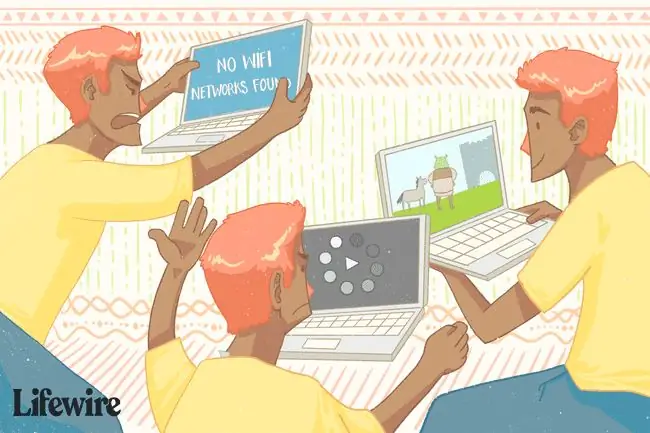
Omrežna pasovna širina ni enaka moči signala. Pasovna širina omrežja je hitrost, ki jo dobite od ponudnika internetnih storitev (ISP). Moč signala določa funkcionalnost strojne opreme, povezane z omrežjem, in obseg, ki ga ima omrežje Wi-Fi običajno na celotnem območju.
Uporaba vgrajenega pripomočka operacijskega sistema
Microsoft Windows in drugi operacijski sistemi vsebujejo vgrajen pripomoček za nadzor brezžičnih omrežnih povezav. To je najhitrejši in najpreprostejši način za merjenje moči Wi-Fi.
V novejših različicah sistema Windows izberite ikono network v opravilni vrstici, da vidite brezžično omrežje, s katerim ste povezani. Pet črtic označuje moč signala povezave - ena črtica je najslabša povezava, pet pa najboljša.
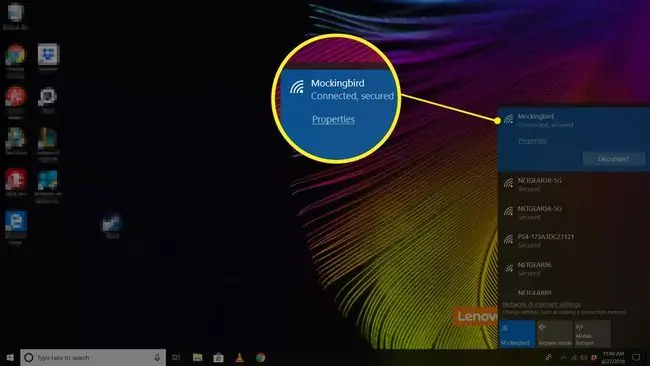
Če želite najti omrežno povezavo v sodobnih različicah sistema Windows, odprite nadzorno ploščo in pojdite na Omrežje in internet > Center za omrežje in skupno rabo in izberite modro povezavo Wi-Fi, da si ogledate moč Wi-Fi.
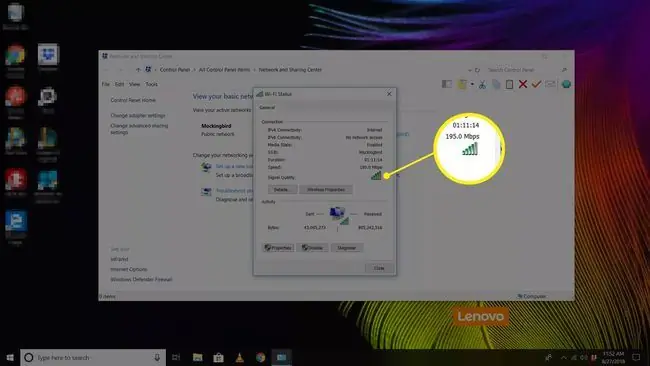
Na Macu se indikator Wi-Fi nahaja v zgornjem desnem kotu zaslona v menijski vrstici. Ena vrstica je najslabša povezava, tri pa najboljša.
V sistemih Linux uporabite naslednji ukaz za prikaz ravni signala v terminalskem oknu:
iwconfig wlan0 | grep -i --barvni signal
Izhod v terminalu je prikazan kot vrednost dB. Bolj kot je negativna vrednost, slabša je moč signala. Vse od -50 dBm do -70 dBm velja za odlično do spodobno moč signala.
Uporaba pametnega telefona ali tablice
Vsaka mobilna naprava, ki podpira internet, ima razdelek v nastavitvah, ki prikazuje moč omrežij Wi-Fi v dosegu. V iPhonu na primer odprite aplikacijo Settings in pojdite na Wi-Fi, da vidite moč Wi-Fi omrežja, v katerem in moč signala katerega koli omrežja, ki je v dosegu.
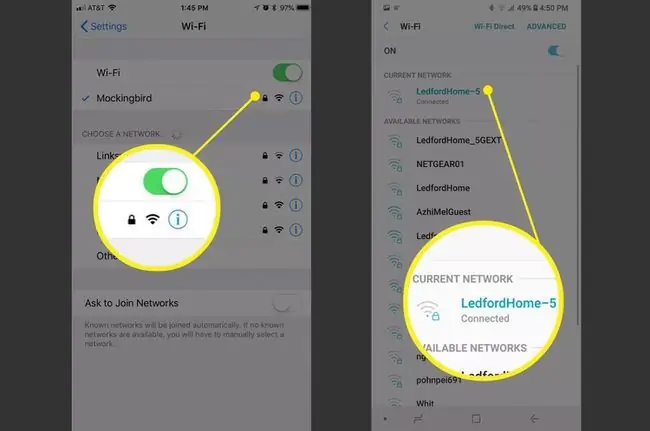
Podobno metodo lahko uporabite v telefonu ali tabličnem računalniku Android. Poglejte pod meni Nastavitve, Wi-Fi ali Omrežje. Na primer, v nastavitvah za Google Pixel z Androidom 10 izberite Omrežje in internet, izberite Wi-Fi, ki ga uporabljate, in nato izberite gear ikonapoleg omrežja, s katerim ste povezani. Tam lahko vidite moč signala.
Druga možnost je, da prenesete brezplačno aplikacijo, kot je Wifi Analyzer za Android, ki vizualno prikaže moč Wi-Fi v dBm v primerjavi z drugimi bližnjimi omrežji. Podobne možnosti so na voljo za druge platforme.
Odprite program za pomoč brezžičnega adapterja
Nekateri proizvajalci strojne opreme za brezžično omrežje ali prenosnih računalnikov ponujajo programske aplikacije, ki spremljajo moč brezžičnega signala. Te aplikacije poročajo o moči in kakovosti signala na podlagi odstotka od nič do 100 odstotkov in dodatnih podrobnosti, posebej prilagojenih strojni opremi.
Pripomoček operacijskega sistema in pripomoček strojne opreme proizvajalca lahko prikažeta iste informacije v različnih formatih. Na primer, povezava z odlično oceno 5 vrstic v sistemu Windows se lahko v programski opremi prodajalca prikaže kot odlična z odstotno oceno kjer koli med 80 in 100 odstotki. Pripomočki proizvajalca lahko pogosto uporabijo dodatne instrumente strojne opreme za natančen izračun ravni radijskega signala, merjene v decibelih (dB).
Lokatorji Wi-Fi so še ena možnost
Naprava za iskanje Wi-Fi išče radijske frekvence v lokalnem območju in zaznava moč signala bližnjih brezžičnih dostopnih točk. Lokatorji Wi-Fi obstajajo v obliki majhnih strojnih pripomočkov, ki se prilegajo obesku za ključe.
Večina lokatorjev Wi-Fi uporablja niz štirih do šestih LED za prikazovanje moči signala v enotah stolpcev, podobno kot pripomoček Windows. Za razliko od zgornjih metod pa naprave za iskanje omrežij Wi-Fi ne merijo moči povezave, temveč samo predvidijo moč povezave.
FAQ
Kako povečam moč signala Wi-Fi?
Če želite okrepiti signal Wi-Fi, poskusite premakniti usmerjevalnik, da preprečite motnje. Prav tako lahko spremenite številke kanalov Wi-Fi, posodobite vdelano programsko opremo usmerjevalnika, nadgradite antene na usmerjevalniku, dodate ojačevalnik signala, uporabite brezžično dostopno točko ali preizkusite podaljšek Wi-Fi.
Kako ponastavim Wi-Fi?
Ponastavite Wi-Fi tako, da znova zaženete usmerjevalnik in modem. Odklopite usmerjevalnik in modem ter počakajte približno 30 sekund. Priključite modem in ga vklopite. Počakajte 60 sekund, priključite usmerjevalnik in ga vklopite. Pred testiranjem ali uporabo naprav počakajte približno dve minuti.
Kakšno je moje geslo za Wi-Fi?
Če želite poiskati geslo za Wi-Fi v sistemu Windows 10, se pomaknite do Center za omrežje in skupno rabo, kliknite Povezave in izberite svoj omrežje. V Wireless Network Properties pojdite na Security, izberite Show characters in si oglejte geslo za Wi-Fi. Na Macu odprite aplikacijo Keychain Access in izberite System > Passwords; dvokliknite omrežje in izberite Pokaži geslo






